TeXstudio es un software de escritura gratuito, rico en funciones y completo para crear documentos LaTeX. Este software es uno de los mejores editores de LaTeX, que es una bifurcación del famoso Texmaker. TeXstudio está desarrollado siguiendo la línea de un uso fácil y cómodo para la creación y edición de documentos LaTeX. Brinda soporte de escritura que incluye autocompletado, macros personalizadas, búsqueda, plegado, navegación, etc. Tiene una herramienta de revisión ortográfica interactiva en línea y un visor de resultados incorporado.
Características de TeXstudio
- Admite multiplataforma, incluidos Linux, Windows, MacOS y todas las principales distribuciones de Linux.
- Admite autocompletado, arrastrar y soltar imágenes.
- Compatibilidad con secuencias de comandos.
- Sistema de plantillas y asistente para imágenes, tablas, fórmulas.
- Corrector ortográfico y resaltado de sintaxis.
- Vista previa en línea en vivo y visor de PDF integrado.
- Análisis léxico del documento y exportación a HTML.
Cómo instalar TeXstudio
Recientemente se ha lanzado con la nueva versión (v2.12.10) con algunas correcciones de errores menores. En este tutorial, le mostraré todas las formas posibles de cómo instalar este software en Ubuntu Linux.
1. Instalar desde el centro de software de Ubuntu
Esta es la forma más fácil de instalar cualquier software en Ubuntu, pero existe el problema de que el software se demora en actualizarse a la última versión. Lleva un poco de tiempo pero al final llega. Solo necesita buscar TeXstudio en el centro de software y presionar el botón de instalación.
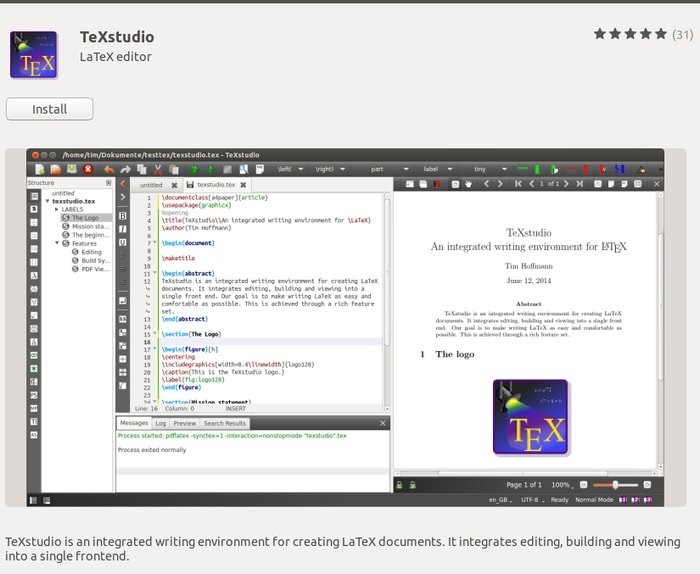
2. Instalar desde la tienda de aplicaciones Flathub
Esto es como el centro de software de Ubuntu, pero desarrollado recientemente para la gestión universal de paquetes que se puede usar en todas las distribuciones. Consulte mi tutorial en caso de que no sepa cómo usar Flatpak en su sistema. Busque TeXstudio en la tienda de aplicaciones FlatHub y presione el botón de instalación.
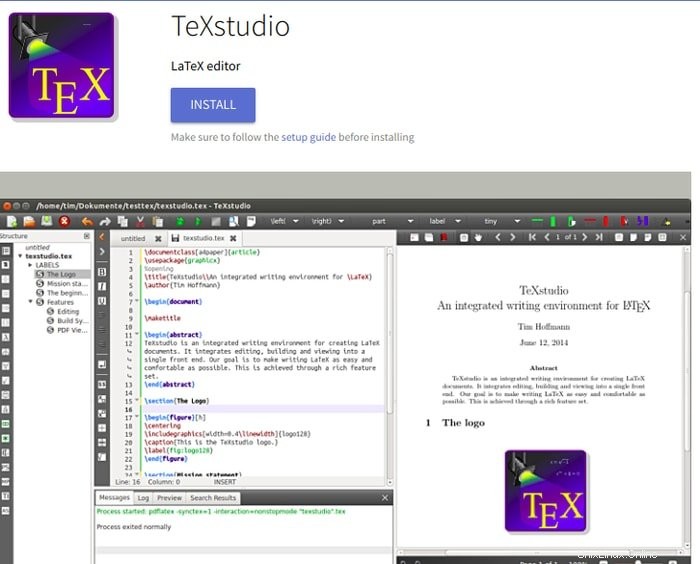
O bien, puede ejecutar el siguiente comando para instalar usando flatpak:
Instalar:
Asegúrese de seguir la guía de configuración antes de instalar
flatpak install flathub org.texstudio.TeXstudio- -
Ejecutar:
flatpak run org.texstudio.TeXstudio
3. Instalar usando Ubuntu PPA
Si no se siente cómodo con el centro de software o la tienda de aplicaciones flathub, entonces hay un repositorio PPA que contiene el TeXstudio más reciente para todo Ubuntu y sus derivados. Ejecute el siguiente comando para agregar el PPA:
sudo add-apt-repository ppa:sunderme/texstudio
Ejecute el siguiente comando adicional si lo instaló anteriormente desde el centro de software de Ubuntu para eliminar el documento, depurar paquetes:
sudo apt-get remove texstudio-d*
Ahora ejecute el comando final para instalar o actualizar este editor de LaTeX:
sudo apt-get update sudo apt-get install texstudio
Cómo eliminar si está instalado a través de Ubuntu PPA
Ejecute el comando:
sudo apt-get remove --autoremove texstudio
Para eliminar PPA, siga "Software y actualizaciones>> Pestaña Otro software>> Seleccionar y eliminar PPA específico ”
4. Instalar usando AppImage
Esta es la última de nuestra lista. Un formato de archivo de AppImage es relativamente nuevo en la comunidad de Linux. También es un formato de archivo universal para instalar software en todas las distribuciones. También ofrece una AppImage para Linux.
5. Descargar paquete .deb
Este editor LaTeX también está disponible como paquetes .deb para varios derivados de Ubuntu. En caso de que no sepa cómo usar paquetes .deb en Ubuntu. Consulta el tutorial.
¿Es útil este tutorial? Espero que ayude al novato a instalar TeXstudio en Ubuntu siguiendo varios métodos. Comparta su sugerencia y experiencias en el comentario a continuación.